Ib yam tseem ceeb ntawm kev teeb tsa Wi-Fi kev sib txuas yog ua kom muaj kev ruaj ntseg nrog cov teeb tsa raug. Yog tias cov kev teeb tsa no raug teeb tsa tsis raug, Wi-Fi cov cuab yeej tuaj yeem tsis txuas rau lub network hauv zos. Thaum cov kev teeb tsa raug tso rau ntawm qhov qub lossis tsis teeb tsa tag nrho, lub network yuav tsis muaj kev tiv thaiv kev sib txuas uas tsis xav tau.
Ntawm cov kauj ruam koom nrog hauv kev teeb tsa kev ruaj ntseg ntawm Wi-nkaus network, kev tswj hwm cov yuam sij wireless yog qhov tseem ceeb tshaj plaws. Lub wireless network kev ruaj ntseg tus yuam sij yog ib lo lus zais digital uas cov neeg siv ntawm cov khoom siv hauv lub network yuav tsum nkag mus rau hauv lub network thiab sib txuas. Txhua yam khoom siv ntawm Wi-Fi hauv zos sib koom ua tus yuam sij.
Wireless yawm sij yog kev sib txuas ntawm cov tsiaj ntawv thiab cov lej hauv cov kab ke hu ua cov hlua.
Wi-Fi Keys: Hom thiab Kev Xaiv
Teeb tsa kev ruaj ntseg ntawm Wi-nkaus network router, wireless hotspot, lossis cov neeg siv khoom siv suav nrog xaiv los ntawm cov npe ntawm cov kev xaiv kev nyab xeeb, tom qab ntawd nkag mus rau txoj hlua tseem ceeb uas lub cuab yeej khaws cia. Cov yuam sij kev ruaj ntseg Wi-Fi muaj nyob rau hauv ob daim ntawv yooj yim:
- ASCII: ib ntu ntawm cov tsiaj ntawv thiab/lossis tus lej lej.
- Hex: ib ntu ntawm tus lej hexadecimal.
Hex yuam sij (cov hlua zoo li 0FA76401DB) yog cov qauv qauv rau Wi-nkaus li. Cov yawm sij ASCII tseem hu ua passphrases vim tib neeg feem ntau xaiv cov lus yooj yim-rau-nco thiab kab lus rau lawv cov yuam sij - piv txwv li, ilovewifi thiab hispeed1234.
Wi-Fi li hloov pauv ob qho ASCII thiab hex yuam sij rau hauv binary lej uas dhau los ua tus nqi tseem ceeb siv los ntawm Wi-Fi kho vajtse los encrypt cov ntaub ntawv xa mus rau qhov txuas wireless.
Qee cov khoom siv Wi-Fi tsuas yog txhawb nqa hex nkaus xwb thiab tsis tso cai nkag mus rau cov ntawv hla tebchaws lossis tshaj tawm qhov yuam kev thaum koj tab tom sim khaws cov ntawv hla tebchaws.
Cov kev xaiv kev nyab xeeb tshaj plaws rau kev sib tham hauv tsev suav nrog:
- 64-ntsis thiab 128-ntsis WEP (wired sib npaug ntawm kev ceev ntiag tug), tsis pom zoo vim nws qhov kev tiv thaiv qis dua.
- WPA (Wi-Fi tiv thaiv nkag) thiab WPA2.
Wi-Fi tseem ceeb txwv nyob ntawm cov kev xaiv xaiv raws li hauv qab no:
- 64-ntsis WEP: Cov nqe lus yuav tsum yog tsib tus cim ASCII; cov yuam sij yuav tsum yog 10 tus lej hexadecimal.
- 128-ntsis WEP: Cov nqe lus yuav tsum yog 13 ASCII cim; cov yuam sij yuav tsum yog 26 tus lej hexadecimal.
- WPA thiab WPA2: Cov nqe lus yuav tsum nyob nruab nrab ntawm yim thiab 63 ASCII cim; Cov yuam sij yuav tsum yog 64 tus lej hex.
Cov cai ntxiv siv rau tag nrho cov kev xaiv saum toj no thaum ua cov yuam sij Wi-Fi:
- Xaiv cov yuam sij ntev dua qhov tsawg kawg nkaus, yog tias ua tau. Cov yuam sij ntev dua muaj kev nyab xeeb dua, txawm hais tias lawv kuj tseem nyuaj rau nco ntsoov.
- Xyuas kom meej tias cov yuam sij sib koom ua ke sib haum. Txhua hom ntawm cov yuam sij Wi-Fi yog qhov tseem ceeb.
Synchronize Keys hla cov khoom siv hauv zos
Kom paub meej tias txhua yam khoom siv hauv tsev lossis hauv lub network tau teeb tsa kom raug nrog tib tus yuam sij Wi-Fi ua ntej teeb tsa tus yuam sij rau lub router (lossis lwm qhov chaw nkag), tom qab ntawd hloov kho txhua tus neeg siv khoom ib qho los ntawm kev siv phim txoj hlua.
Cov kauj ruam tseeb rau kev thov tus yuam sij Wi-Fi rau lub router lossis lwm yam khoom siv sib txawv me ntsis nyob ntawm cov khoom siv tshwj xeeb cuam tshuam, tab sis raws li txoj cai dav dav:
- Nkag mus rau cov yuam sij rau hauv nplooj ntawv tswj hwm router rau kev teeb tsa wireless.
- Nkag mus rau cov yuam sij rau hauv tus neeg siv khoom siv los ntawm nws qhov chaw app lossis kev khiav haujlwm tswj vaj huam sib luag.
Nrhiav Cov Ntsiab rau Routers thiab Hotspots
Vim tias qhov sib lawv liag ntawm cov lej thiab cov tsiaj ntawv hauv Wi-Fi yuam sij tuaj yeem ntev, kev ntaus tsis raug thiab tsis nco qab lawv yog qhov tshwm sim. Txhawm rau nrhiav cov hlua tseem ceeb tam sim no siv rau lub wireless hauv tsev network, nkag mus rau hauv lub router hauv zos ua tus thawj coj thiab saib tus nqi los ntawm nplooj ntawv console tsim nyog.
Ib lub cuab yeej tsis tuaj yeem lees paub nrog lub router tshwj tsis yog nws muaj tus yuam sij raug, yog li koj yuav tau txuas koj lub cuab yeej rau lub router siv Ethernet cable.
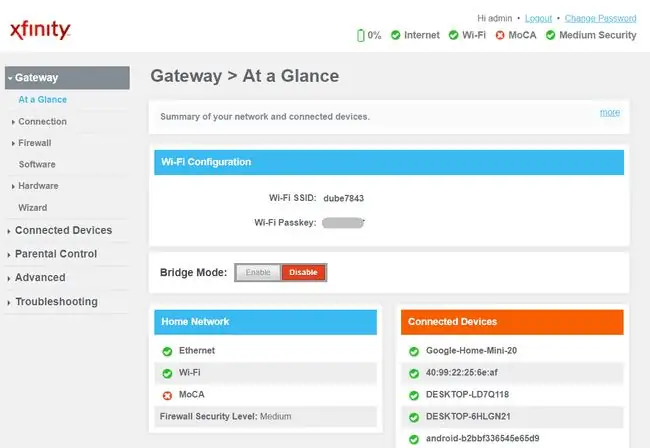
Qee lub tsev routers tuaj nrog Wi-Fi kev ruaj ntseg xaiv qhib thiab cov yuam sij ua ntej tau teeb tsa. Xws li ib tug router feem ntau muaj ib daim ntawv nplaum rau hauv qab uas qhia cov hlua tseem ceeb. Txawm hais tias cov yuam sij no yog tus kheej thiab feem ntau muaj kev nyab xeeb siv hauv tsev, cov ntawv nplaum tso cai rau leej twg hauv tsev pom nws cov kev teeb tsa network thiab txuas ntxiv cov neeg siv khoom siv rau lub network yam tsis muaj koj paub. Txhawm rau zam qhov kev pheej hmoo no, hla tus yuam sij ntawm lub router zoo li no nrog txoj hlua sib txawv thaum koj xub nruab nws.






